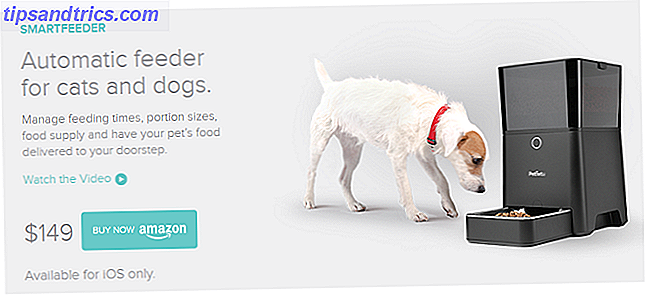La tastiera su schermo di Windows 10 viene in tuo soccorso quando la tastiera fisica smette di rispondere. E mentre la tastiera su schermo fa parte degli strumenti di accesso facilitato di Access, la sua utilità va oltre le esigenze di persone con problemi fisici o anziani.
Puoi usarlo per digitare su un touchscreen di Windows 10, o anche usarlo con un controller di gioco o un dispositivo di puntamento. La tastiera a tutti gli effetti è dotata di un tastierino numerico che è possibile utilizzare per immettere rapidamente i numeri.
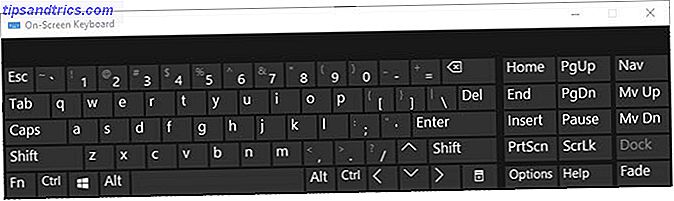
3 modi per avviare la tastiera su schermo
Metodo 1. Fare clic sul pulsante Start > Tipo OSK > Hit Invio .

Metodo 2. Vai su Start. Seleziona Impostazioni> Accesso facilitato> Tastiera . Quindi attiva il dispositivo di scorrimento sotto Tastiera su schermo . Una tastiera appare sullo schermo e rimarrà sullo schermo finché non la si chiude.

Metodo 3. È anche possibile aprire l'OSK dalla schermata di accesso. Fare clic sul pulsante Accesso facilitato nell'angolo in basso a destra della schermata di accesso, quindi selezionare la Tastiera su schermo.
Pin la tastiera alla barra delle applicazioni se si prevede di utilizzarla frequentemente.
Disabilitazione della tastiera su schermo
È possibile disabilitare la tastiera su schermo se rallenta la velocità di avvio. O semplicemente non vuoi apparire quando Windows si avvia sul desktop. È facile spegnerlo fino a quando non ne hai più bisogno.
Metodo 1. Di nuovo, vai su Start, quindi seleziona Impostazioni> Accesso facilitato> Tastiera . Sposta il cursore su Off .

Metodo 2. Premere Windows + R per visualizzare la finestra di dialogo Esegui. Digitare regedit e quindi premere Invio per aprire l'Editor del Registro di sistema. Espandi l'albero e vai al drill down nel seguente percorso: HKEY_LOCAL_MACHINE> SOFTWARE> Microsoft> Windows> CurrentVersion> Authentication> LogonUI .
Apri ShowTabletKeyboard e imposta il valore su 1 per attivarlo. Impostalo su 0 per disabilitarlo. È possibile creare una nuova chiave se non esiste per impostazione predefinita.

Evitare il registro di Windows se non si è sicuri del processo. Il metodo di accesso facilitato è sempre preferibile a rovistare nel registro.
C'è anche una tastiera touch di base che è disponibile dalla barra delle applicazioni. Ma la tastiera su schermo è uno strumento molto più avanzato rispetto al pulsante della tastiera touch per touch screen. Ad esempio: accedi alle Opzioni e configura alcune impostazioni come la previsione del testo o il tastierino numerico.
Non sai mai quando potresti averne bisogno
Ricordo la mia mano fratturata e tasti spezzati come due scenari quando la tastiera virtuale Come digitare e fare clic quando non è possibile utilizzare un mouse o una tastiera Come digitare e fare clic quando non è possibile utilizzare un mouse o una tastiera Come si usa un computer quando non riesci a usare un mouse o una tastiera standard? Usando software appositamente adattato, ovviamente! Leggi di più è venuto in mio soccorso. Potrebbe essere necessario quando i driver della tastiera smettono di funzionare o è necessario rimuovere la tastiera fisica.
Ho anche provato a combinare le due funzionalità - Scan through Keys with Prediction - per velocizzare la digitazione.
E tu? La tastiera su schermo di Windows 10 ti ha aiutato quando il mouse oi tasti fisici non lo hanno aiutato? Microsoft può migliorarlo di più?